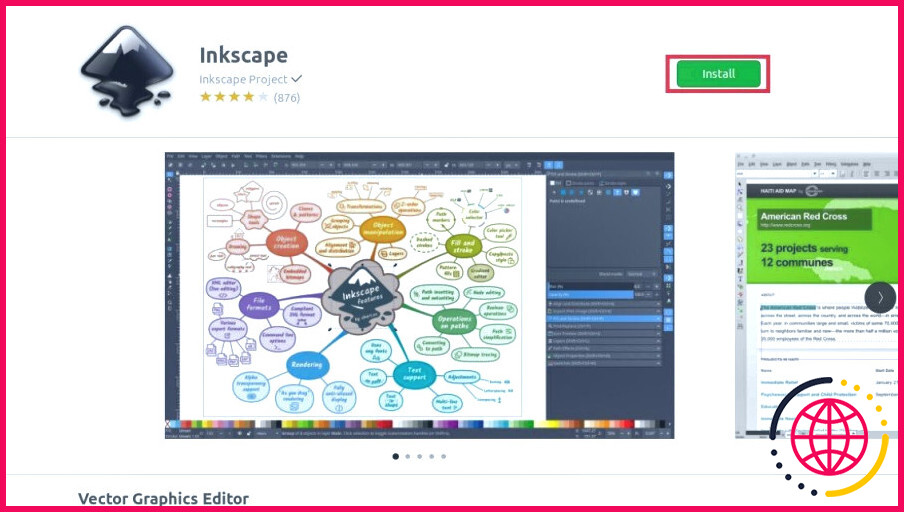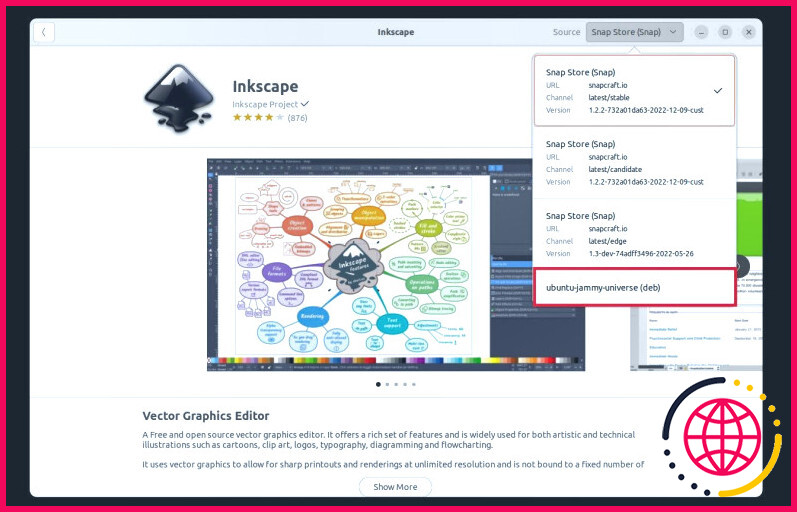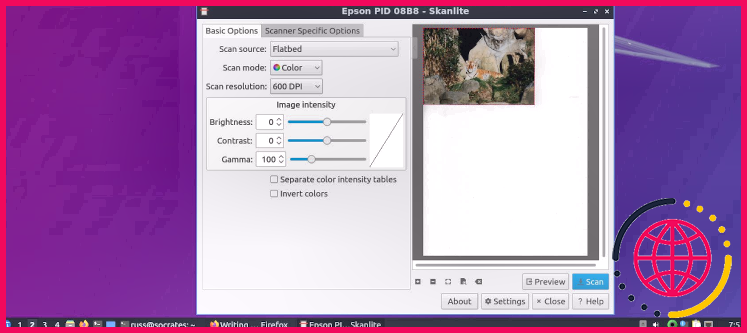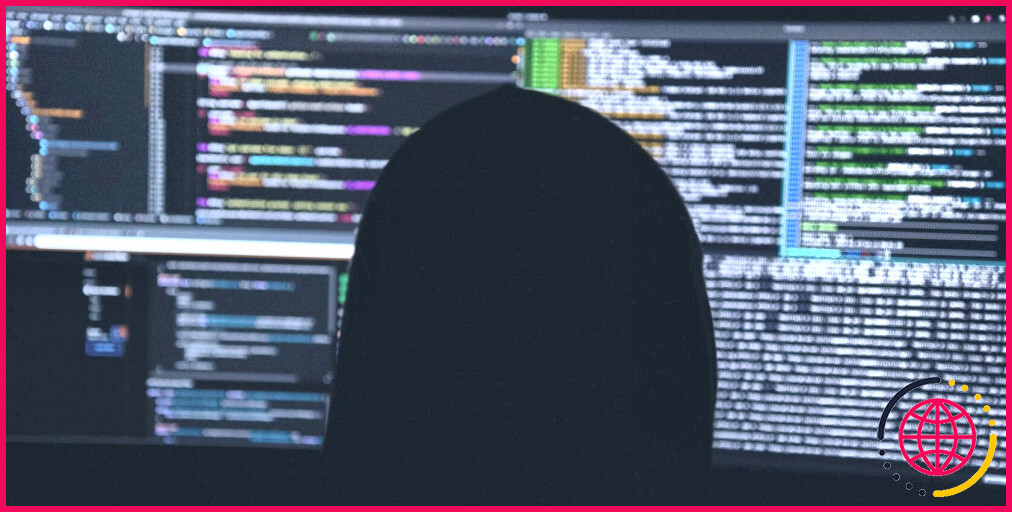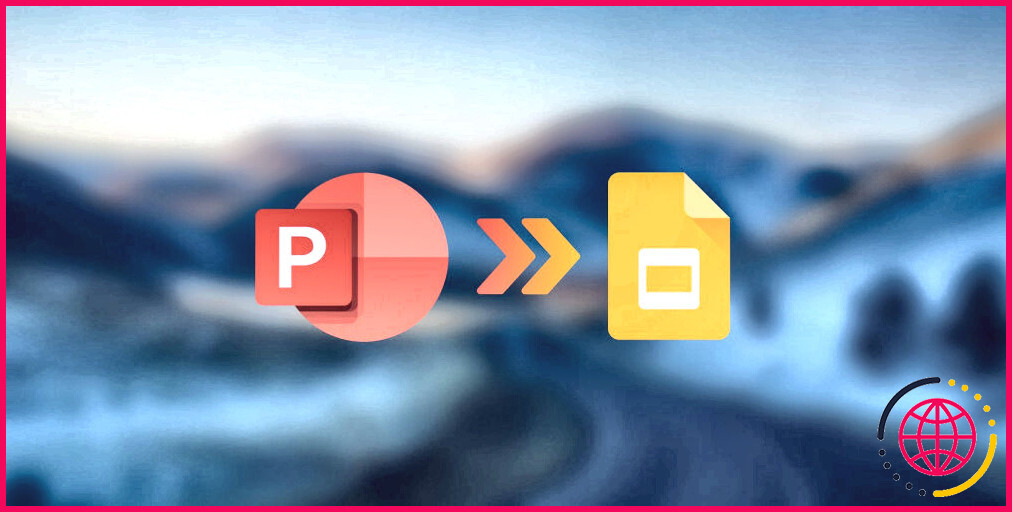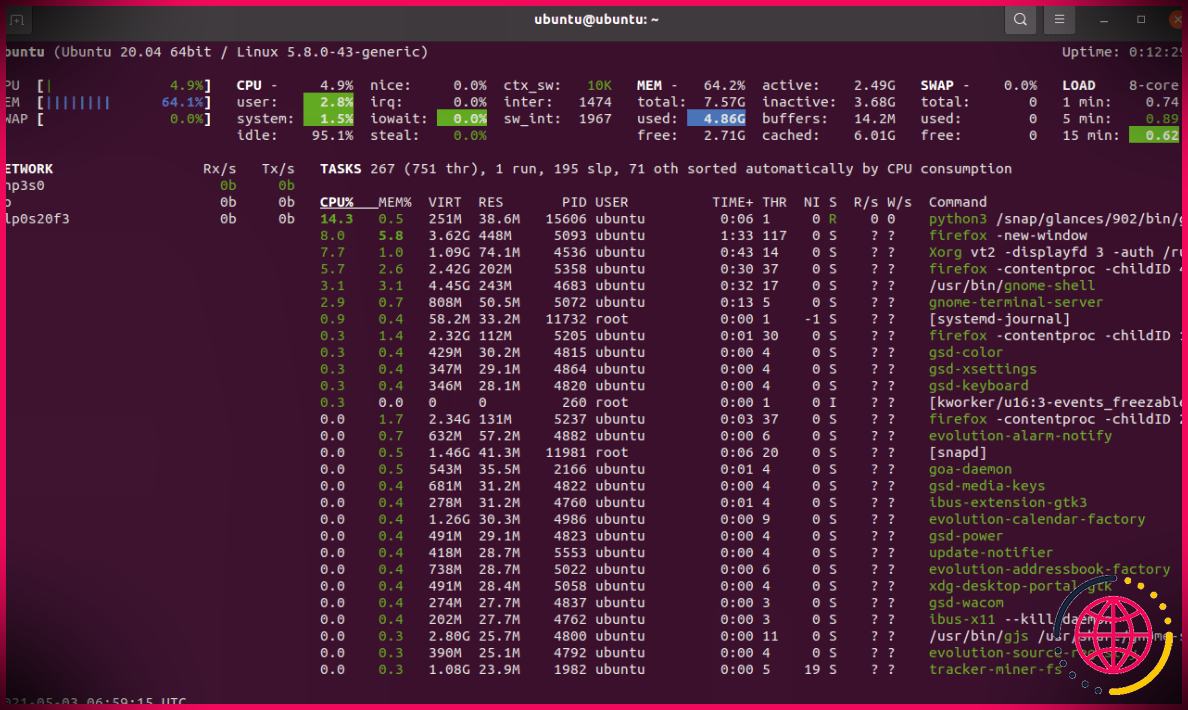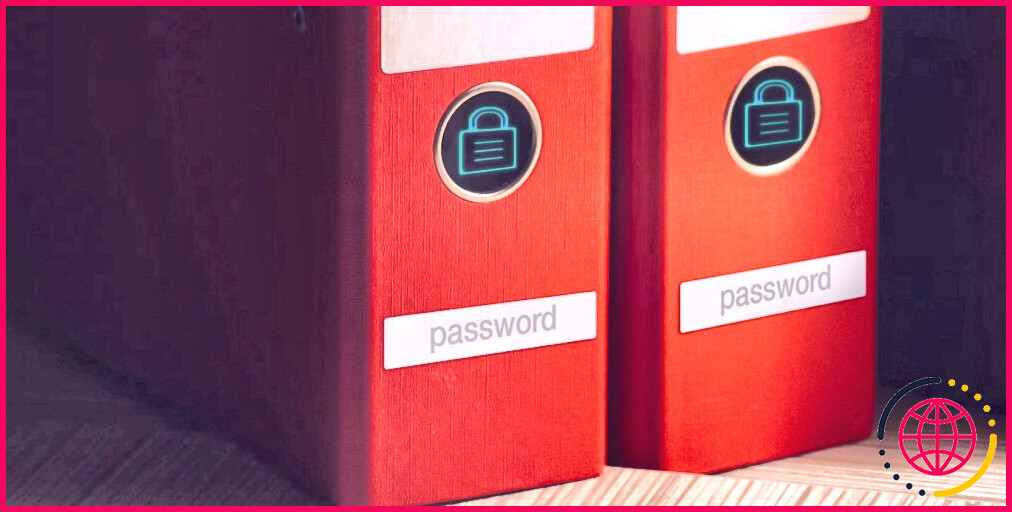Comment installer Inkscape pour créer des graphiques vectoriels sous Linux
Inkscape est une alternative open-source à Adobe Illustrator pour Linux. Bien qu’il soit possible d’exécuter des produits Adobe sous Linux en utilisant des couches de compatibilité et des machines virtuelles, si vous êtes soucieux des performances, l’utilisation d’une application Linux native est la meilleure solution.
L’installation et la configuration d’Inkscape sous Linux sont très simples. Il vous suffit d’utiliser le gestionnaire de paquets préinstallé sur votre machine Linux. Voici comment commencer.
Installer Inkscape sur Ubuntu et Debian
Inkscape est disponible dans les dépôts officiels d’Ubuntu et de Debian et vous pouvez l’installer à l’aide d’APT en exécutant :
Pour télécharger le paquet Inkscape snap sur Ubuntu, exécutez :
Installer Inkscape graphiquement à l’aide du logiciel Ubuntu
Si vous n’aimez pas le terminal et que vous n’aimez pas taper de longues commandes, vous pouvez installer Inkscape graphiquement, en utilisant Ubuntu Software.
Pour commencer, lancez Ubuntu Software à partir du menu des applications et cliquez sur le bouton Rechercher en haut à gauche. Tapez « Inkscape« et attendez que les résultats s’affichent.
Sélectionnez Inkscape dans la liste et sur la page suivante, cliquez sur Installer pour obtenir le paquet.
Ubuntu Software téléchargera par défaut la version snap d’Inkscape. Pour installer le paquet DEB à partir des dépôts officiels à la place, changez de source logicielle en sélectionnant le dépôt Universe dans le menu déroulant situé dans le coin supérieur droit.
Vous pouvez également installer la version de développement d’Inkscape en sélectionnant la source appropriée dans la liste.
Comment installer Inkscape sur Arch Linux
Sur les distributions basées sur Arch Linux, vous pouvez installer Inkscape à l’aide de Pacman en tapant :
Vous pouvez également installer la version de développement avec les dernières mises à jour à partir de l’Arch User Repository (AUR) en utilisant yay :
Obtenir Inkscape sur Fedora et RHEL
L’installation d’Inkscape sur Fedora et d’autres distributions Linux basées sur RHEL est un jeu d’enfant. Tout ce que vous avez à faire est d’exécuter :
Installer le Flatpak Inkscape sur Linux
Certaines distributions Linux, Fedora Silverblue par exemple, ont adopté Flatpak et le proposent comme gestionnaire de paquets par défaut. Sur de telles distributions, vous pouvez installer Inkscape en exécutant :
Cette commande fonctionnera sur toutes les distributions Linux, à condition que Flatpak soit installé sur votre machine.
Comment désinstaller Inkscape sous Linux ?
Lorsque vous en avez fini avec Inkscape et que vous souhaitez le retirer de votre système, exécutez les commandes de désinstallation suivantes en fonction de la distro que vous utilisez.
Pour supprimer le paquet DEB d’Inkscape sur Ubuntu et Debian, exécutez :
Désinstallez la version snap d’Inkscape sur Ubuntu en tapant :
Pour ceux qui ont téléchargé Inkscape depuis Ubuntu Software, recherchez-le dans la liste des applications installées et cliquez sur Désinstaller pour retirer le paquet.
Vous pouvez supprimer Inkscape d’Arch Linux à l’aide de cette ligne de conduite :
Sur Fedora et RHEL, exécutez :
Pour supprimer le Flatpak Inkscape de votre système, exécutez :
Inkscape est l’équivalent libre d’Adobe Illustrator sur Windows et macOS. Passer à un autre logiciel et s’adapter au changement peut être difficile, mais seulement jusqu’à ce que vous tombiez sur le bon outil qui permet de faire le travail aussi efficacement que le précédent. Il existe de nombreuses alternatives à Adobe Illustrator pour Linux autres qu’Inkscape.
Concevoir des graphiques vectoriels sous Linux avec Inkscape
Les distros Linux sont peu gourmandes en ressources et plus performantes que Windows. Cela, combiné avec des outils open-source comme Inkscape, fait de Linux un rêve devenu réalité pour les artistes numériques.
Vous n’êtes pas obligé de vous arrêter à Inkscape. Linux dispose d’une pléthore de logiciels libres destinés aux graphistes et aux illustrateurs. Et le plus beau, c’est qu’ils peuvent tous être téléchargés gratuitement. Ils peuvent tous être téléchargés gratuitement, sans aucun coût caché.
S’abonner à notre lettre d’information

Comment télécharger Inkscape pour Linux ?
Linux. Sur la plupart des systèmes Linux, vous pouvez utiliser le programme d’installation de logiciels fourni avec votre système (recherchez « software » dans votre menu de démarrage) pour installer Inkscape. Visitez la page de téléchargement pour voir une liste des autres options disponibles et des méthodes d’installation pour chaque version disponible.
Inkscape est-il disponible pour Linux ?
Sur de nombreuses distributions Linux, Inkscape est préinstallé – il suffit de le sélectionner dans la section « Graphiques » de votre menu d’applications pour le lancer.
Comment créer une image vectorielle dans Inkscape ?
L’utilisation d’Inkscape pour vectoriser une image se fait en trois étapes simples.
- Étape 1 : Ouvrir l’image PNG dans Inkscape. Ouvrez l’image dans Inkscape ou faites glisser une image dans votre document Inkscape.
- Étape 2 : Tracer le bitmap (Chemin -> Tracer le bitmap) Ensuite, survolez Chemin dans la barre d’outils supérieure d’Inkscape et cliquez sur Tracer le bitmap.
- Étape 3 : terminez la vectorisation.
Inkscape permet-il de réaliser des graphiques vectoriels ?
Inkscape est un programme de graphisme vectoriel gratuit et open-source, et il offre des outils intégrés qui vous aident à transformer les images en graphismes vectoriels, ce qui les rend faciles à redimensionner et à modifier. Ces versions vectorielles peuvent être utilisées pour toutes sortes de projets, des images web aux autocollants.